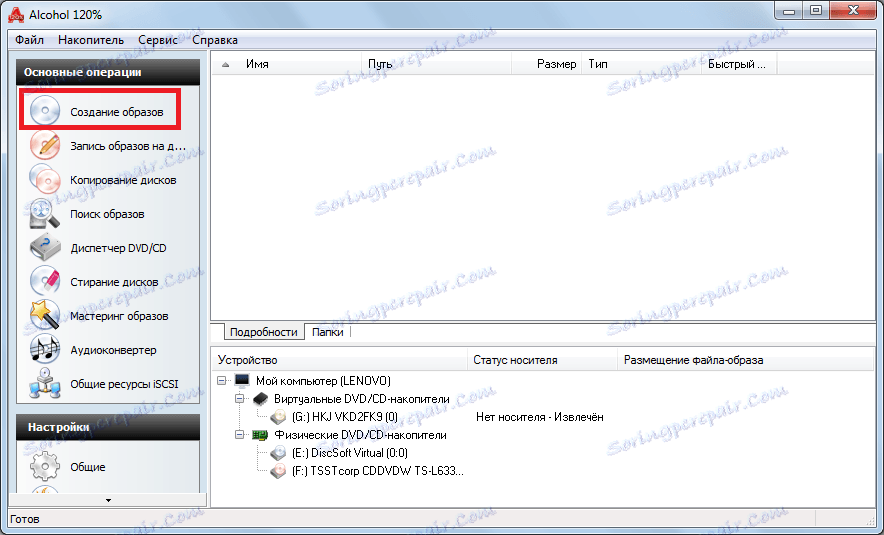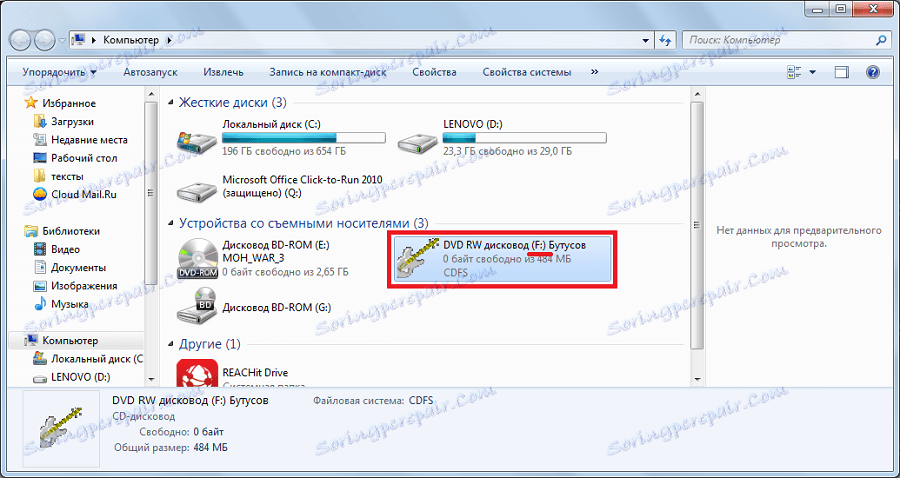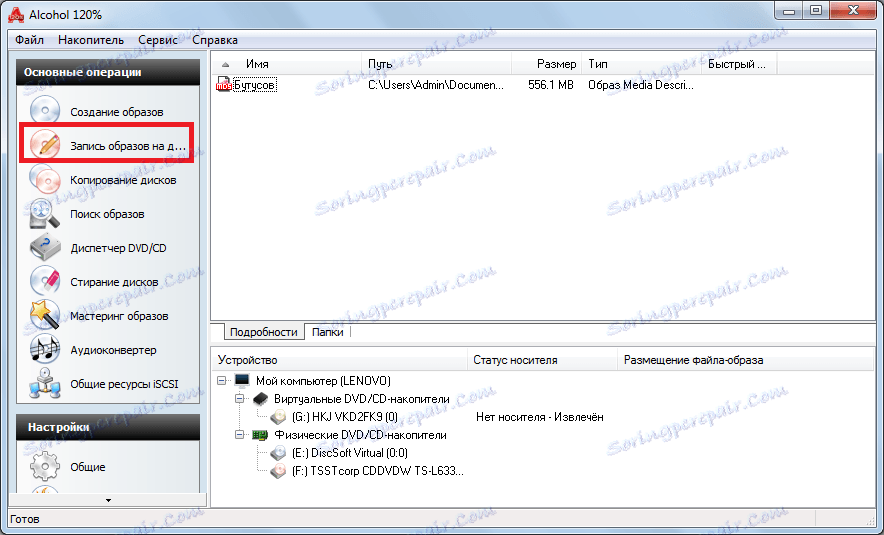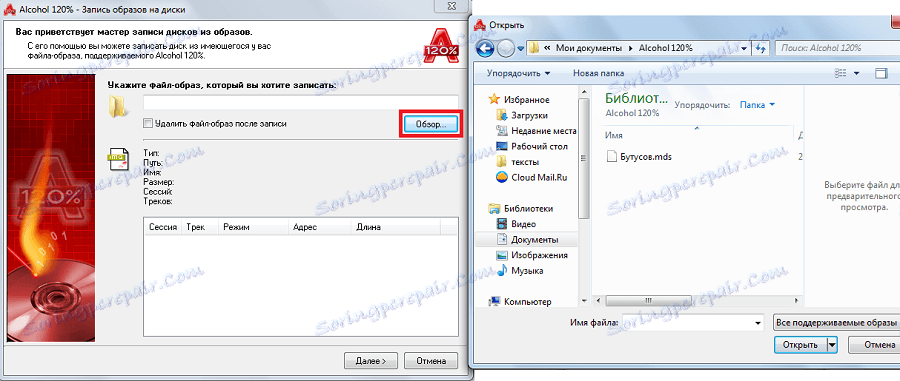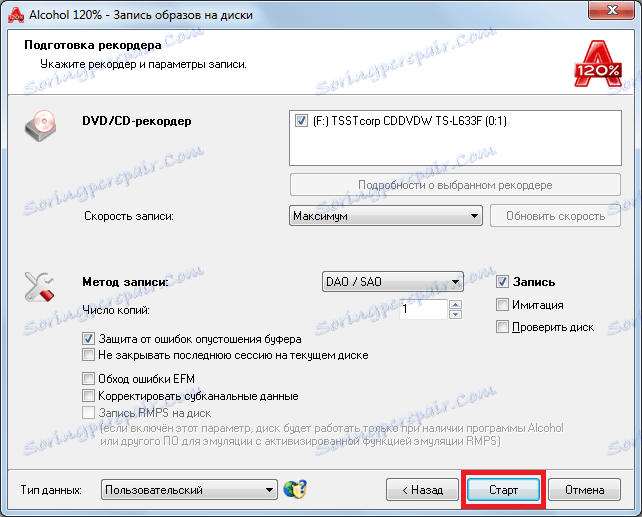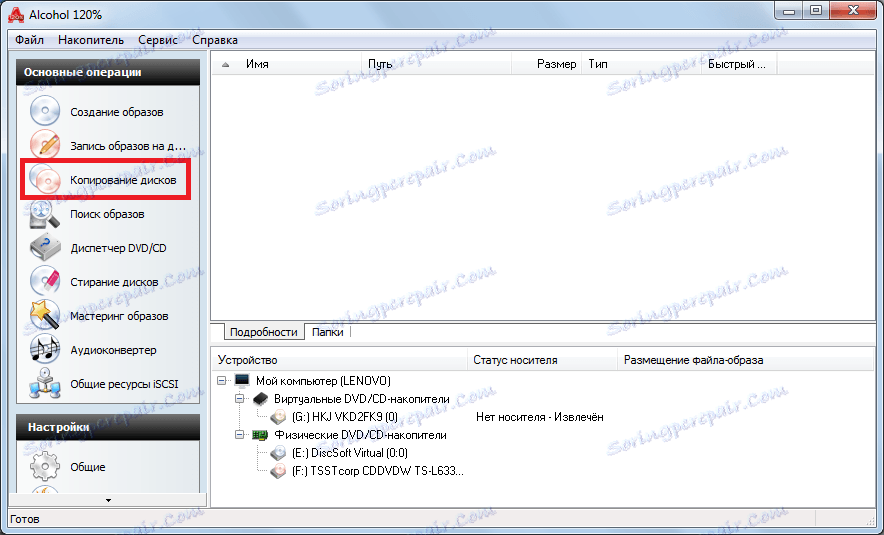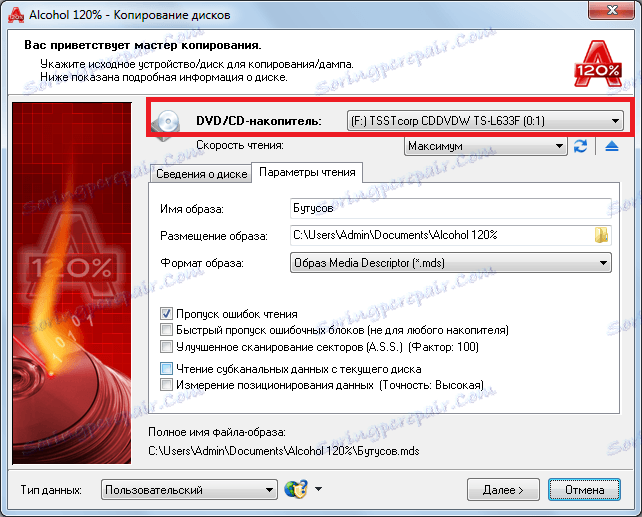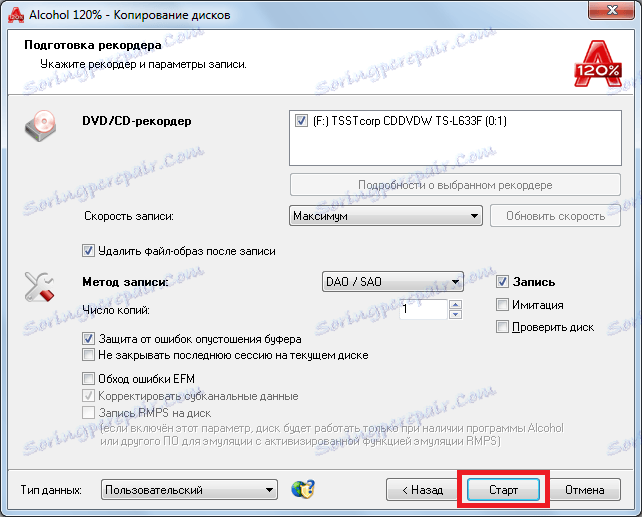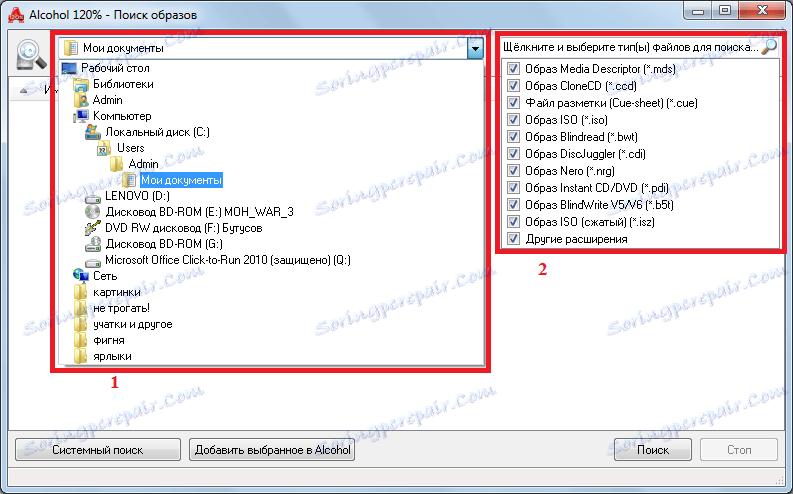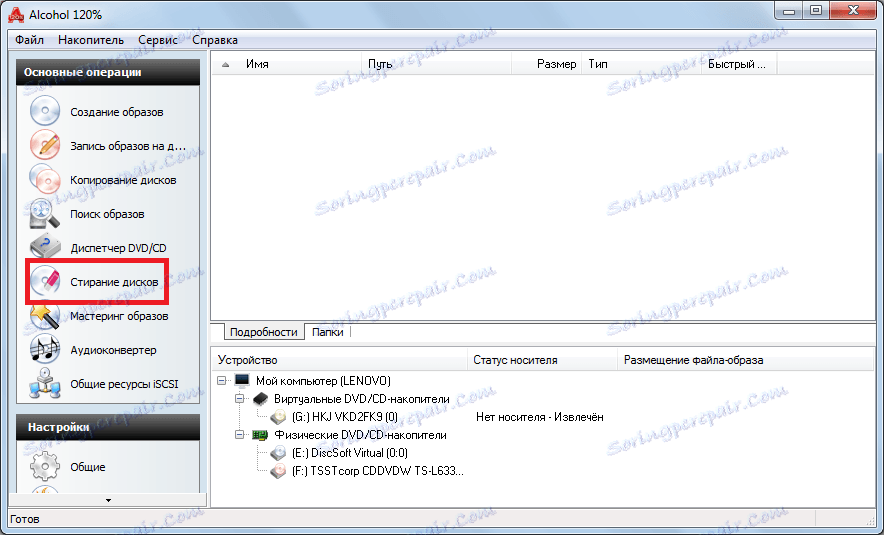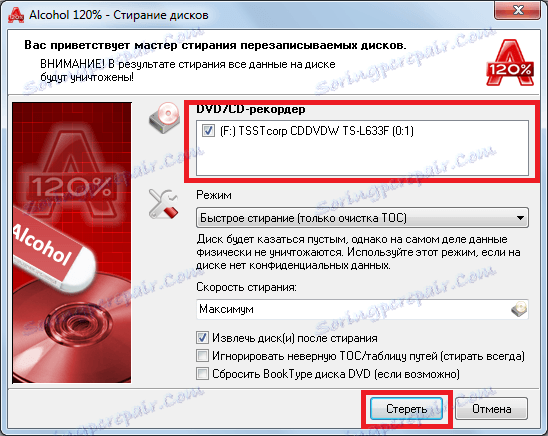Как да използвате алкохол 120%
Днес дисковите устройства стават част от историята и цялата информация се записва на така наречените дискови изображения. Това означава, че ние буквално заблуждаваме компютъра - той мисли, че има диск с диск или DVD, но всъщност е само монтирано изображение. И една от програмите, позволяващи такива манипулации, е алкохолът 120%.
Както знаете, алкохолът 120% е отличен многофункционален инструмент за работа с дискове и техните изображения. Така че с тази програма можете да създадете изображение на диск, да го запишете, да копирате диск, да изтриете, конвертирате и изпълнявате редица други задачи, свързани с този проблем. И всичко това се прави много просто и бързо.
съдържание
Първи стъпки
За да стартирате програмата Alcohol 120%, трябва да се изтегли и инсталира. За съжаление заедно с тази програма ще бъдат инсталирани няколко абсолютно ненужни допълнителни програми. Избягвайте това няма да работи, защото от официалния сайт не изтегляме 120% алкохол, а само неговия товарач. Заедно с основната програма, той също така изтегля допълнителни. Поради това е по-добре незабавно да премахнете всички програми, които ще бъдат инсталирани с алкохол 120%. Сега нека отидем директно към това как да използваме алкохола 120%.
Създаване на изображение
За да създадете дисково изображение в Alcohol 120%, трябва да го поставите в CD или DVD устройството и след това да изпълните следните действия:
- Отворете алкохол 120% и изберете елемента от менюто "Създаване на изображения" в менюто отляво.
![създаване на изображение на бутон в алкохол 120%]()
- В близост до надписа "DVD / CD-drive" изберете диска, от който ще бъде създадено изображението.
![избор на диск при създаване на изображения в алкохол 120%]()
Важно е да изберете този, който принадлежи на устройството, защото виртуалното хранилище може да бъде показано в списъка. За да направите това, отидете на "Компютър" ("Този компютър", "Моят компютър") и вижте каква е буквата, която е означена в устройството. Например, на фигурата по-долу е буквата F.
![шофиране в моя компютър]()
![шофиране в моя компютър]()
- Можете да конфигурирате и други параметри, като скорост на четене. И ако кликнете върху раздела "Опции за четене", можете да посочите името на изображението, папката, където ще бъде запазена, формата, да посочите пропускането на грешки и други параметри.
![параметри при създаване на изображения в алкохол 120%]()
- Кликнете върху бутона "Старт" в долната част на прозореца.
След това просто е необходимо да наблюдавате процеса на създаване на изображението и да изчакате завършването му.
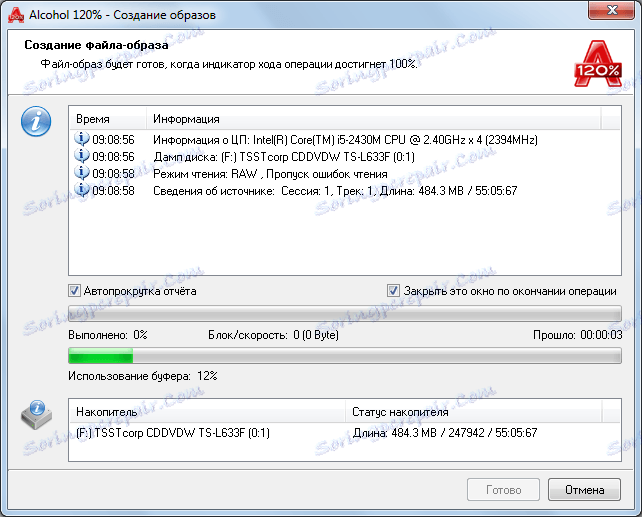
Записване на изображения
За да изпишете готово изображение на диск с помощта, е необходимо да вмъкнете празен CD или DVD диск в устройството и да извършите следните действия:
- В "Алкохол" 120% в менюто отляво изберете командата "Записване на изображения на диск".
![запис на екип от снимки в алкохол 120%]()
- Под надпис "Задаване на файл с изображение ..." трябва да кликнете върху бутона "Преглед", след което ще се отвори диалоговият прозорец за избор на файл, в който ще трябва да посочите местоположението на изображението.
Съвет : По подразбиране местоположението е папката "My Documents Alcohol 120%". Ако не сте променили този параметър при писането, потърсете създадените изображения там.
![избор на изображение за запис в алкохол 120%]()
- След като изберете изображение, кликнете върху бутона "Напред" в долната част на прозореца на програмата.
- Сега трябва да зададете различни параметри, включително скорост, метод на записване, брой копия, защита от грешки и др. След като всички параметри са зададени, остава да натиснете бутона "Старт" в долната част на прозореца 120% алкохол.
![параметри на запис в алкохол 120%]()
След това остава да изчакате края на записа и да извадите диска от устройството.
Копиране на дискове
Друга много полезна характеристика на Alcohol 120% е възможността за копиране на дискове. Това се случва по следния начин: първо се създава изображение на диска, след което се записва на диска. Всъщност, тази комбинация от двете по-горе операции в една. За да изпълните тази задача, трябва да направите следното:
- В прозореца на програмата "Алкохол 120%" в менюто отляво изберете елемента "Копиране на дискове".
![точково копиране на дискове в алкохол 120%]()
- В близост до надписа "DVD / CD-drive" изберете диска, който ще бъде копиран. В същия прозорец можете да изберете други опции за създаване на изображение, като например името, скоростта му, пропускането на грешки и др. След като зададете всички параметри, трябва да кликнете върху бутона "Напред".
![параметри на копирни дискове в алкохол 120%]()
- В следващия прозорец ще трябва да изберете опциите за запис. Има функции за проверка на записания диск за повреда, защита срещу грешки при недостиг на буфер, заобикаляне на грешките на EFM и много други. Също така в този прозорец можете да проверите опцията за изтриване на изображението, след като бъде написан. След като изберете всички параметри, ще трябва да натиснете бутона "Старт" в долната част на прозореца и да изчакате края на записа.
![записване на параметри при копиране на дискове в алкохол 120%]()
Търсене на изображения
Ако забравите къде е изображението, Alcohol 120% има полезна функция за търсене. За да го използвате, трябва да кликнете върху елемента "Търсене на изображения" в менюто отляво.
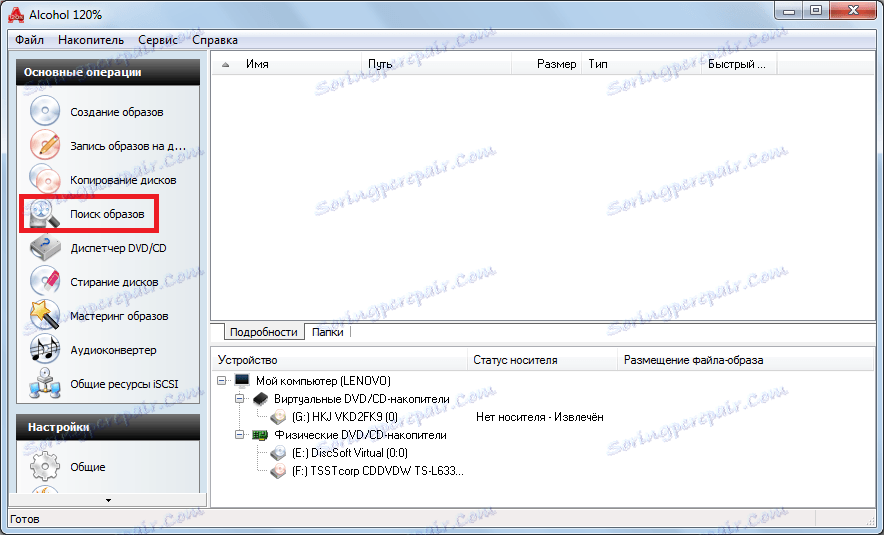
След това трябва да изпълните няколко прости действия:
- Кликнете върху панела за избор на папки, за да търсите. Там потребителят вижда стандартен прозорец, в който просто трябва да кликнете върху избраната папка.
- Кликнете върху панела за избор на видовете файлове, които да търсите. Там ще бъде необходимо просто да поставите отметка пред видовете, които трябва да намерите.
- Кликнете върху бутона "Търсене" в долната част на страницата.
![прозорец за търсене на изображения в алкохол 120%]()
След това потребителят ще види всички изображения, които могат да бъдат намерени.
Научете за устройството и диска
Потребителите Alcohol 120% също лесно разпознават скоростта на запис, скоростта на четене, размера на буфера и други параметри на устройството, както и съдържанието и друга информация за диска, който е в него в момента. За да направите това, в главния прозорец на програмата има бутон "CD / DVD мениджър".
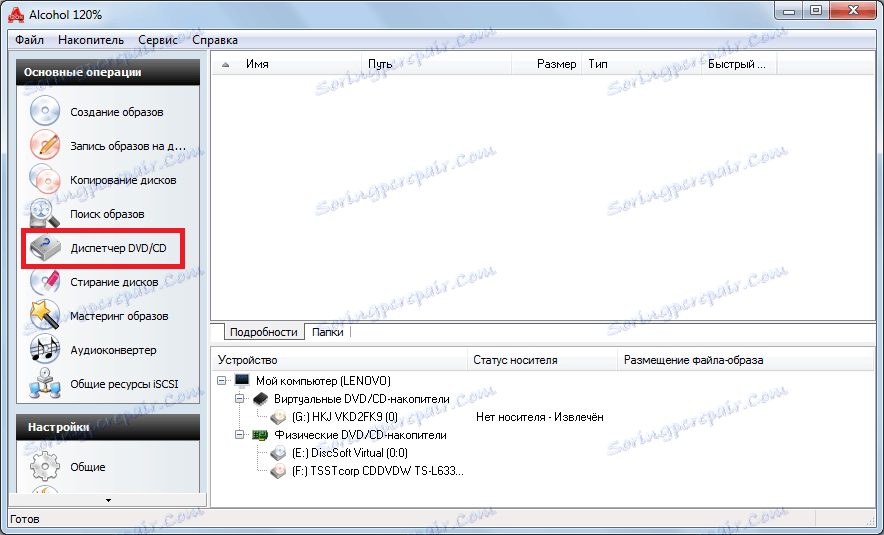
След като прозорецът на диспечера е отворен, ще трябва да изберете устройството, за което искаме да знаем цялата информация. За да направите това, има прост бутон за избор. След това можете да превключвате между разделите и по този начин да научите цялата необходима информация.
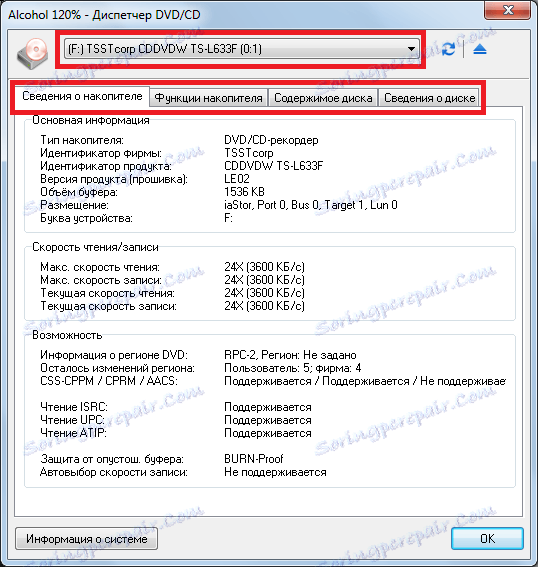
Основните параметри, които могат да се научат по този начин са:
- тип на задвижването;
- производител компания;
- версия на фърмуера;
- писмото на устройството;
- максимална скорост на четене и запис;
- текущата скорост на четене и писане;
- поддържани методи за четене (ISRC, UPC, ATIP);
- способността да четат и записват CD, DVD, HDDVD и BD (раздел "Функции на медиите");
- Типът диск, който се намира в системата, и размерът на свободното пространство в нея.
Изтриване на дискове
За да изтриете диск с 120% алкохол, трябва да поставите диск, който може да бъде изтрит (RW) в устройството, и направете следното:
- В основния прозорец на програмата изберете елемента "Изтриване на дискове".
![точката на изтриване на дисковете в алкохол 120%]()
- Изберете устройството, чието устройство е изтрито. Това става много просто - просто трябва да проверите устройството в полето под надписа "DVD / CD-рекордер". В същия прозорец можете да изберете режима на изтриване (бърз или пълен), скоростта на изтриване и други параметри.
![прозорец за изтриване на диска в алкохол 120%]()
- Кликнете върху бутона "Изтриване" в долната част на прозореца и изчакайте края на изтриването.
Създаване на изображение от файлове
Алкохолът 120% също прави възможно създаването на изображения, не от завършени дискове, а просто от набор от файлове, които са на компютъра. За да направите това, има така нареченият Xtra-master. За да го използвате, трябва да кликнете върху бутона "Основни изображения" в главния прозорец на програмата.
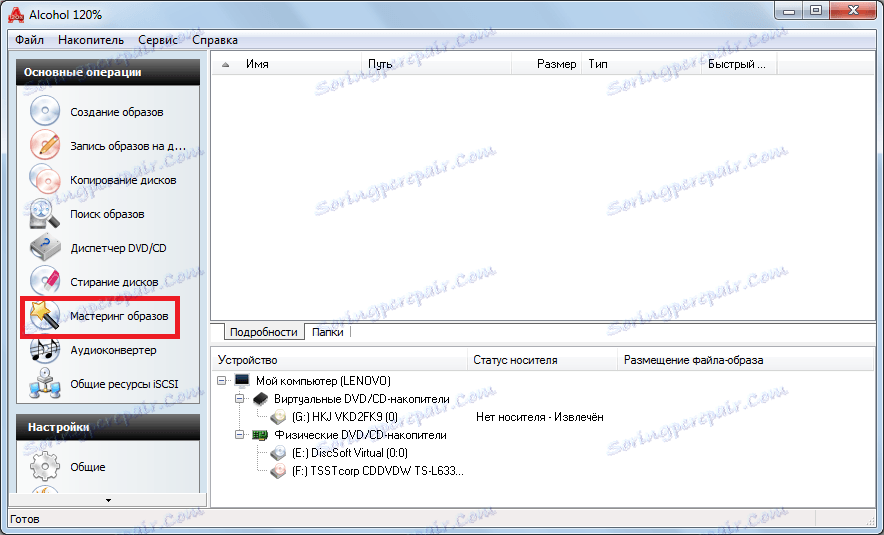
В прозореца за добре дошли, трябва да кликнете върху бутона "Напред", след което потребителят ще отиде направо в прозореца за създаване на съдържанието на изображението. Тук можете да изберете името на диска до "Label Volume". Най-важното в този прозорец е мястото, в което ще се показват файловете. В това пространство просто трябва да преместите необходимите файлове от всяка папка с курсора на мишката. Тъй като дискът е пълен, индикаторът за попълване в долната част на този прозорец ще се увеличи.
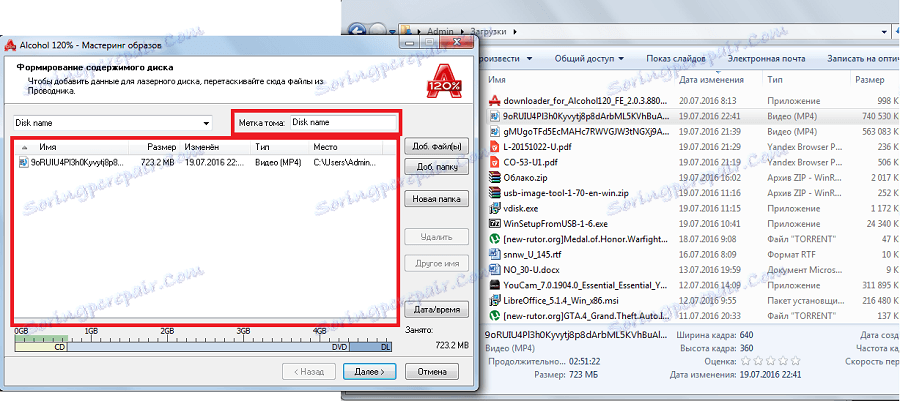
След като всички необходими файлове ще бъдат в това поле, трябва да кликнете върху бутона "Напред" в долната част на прозореца. В следващия прозорец посочете къде ще се намира изображението (това се прави в панела под етикета "Разположение на изображението") и неговия формат (под "Формат"). Също така тук можете да промените името на изображението и да видите информация за твърдия диск, на който ще бъде записан - колко свободни и заети. След като изберете всички параметри, ще трябва да натиснете бутона "Старт" в долната част на прозореца на програмата.
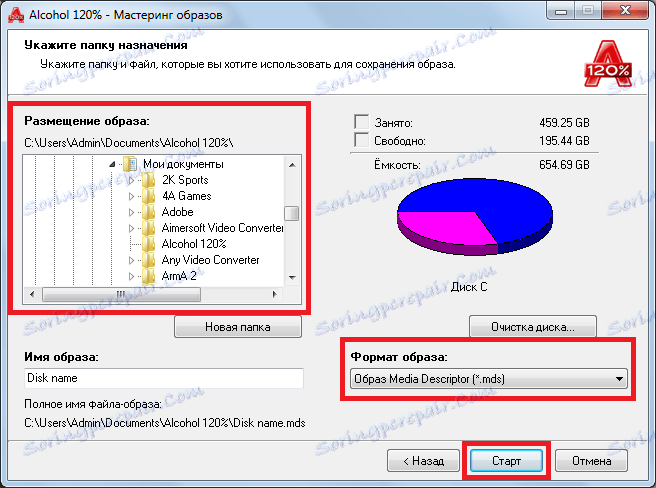
Вижте също: Други програми за създаване на дисково изображение
Така че ние разглобявахме как да използваме Алкохол 120%. В главния прозорец на програмата можете да намерите и аудио конвертора, но когато кликнете върху него, потребителят ще трябва да изтегли тази програма поотделно. Така че това е повече реклама, отколкото истинската функционалност на алкохола 120%. Също така в тази програма има изобилие от възможности за персонализиране. Съответните бутони могат да бъдат намерени и в главния прозорец на програмата. Използването на алкохол 120% не е трудно, но просто трябва да научите как да използвате тази програма.